Bien que l’application Paramètres soit le pilier de Windows 10 et 11, le Panneau de configuration est toujours nécessaire pour accéder à certaines des options les plus utiles et avancées de Windows. Puisqu’il s’agit d’une application essentielle, apprendre à ouvrir le Panneau de configuration est une compétence essentielle. Dans cet article, nous allons vous montrer huit façons d’ouvrir le Panneau de configuration sous Windows 10 et 11. Commençons.
Remarque : ce qui suit les méthodes sont testées pour fonctionner sur Windows 10 et 11.
Comment ouvrir le panneau de configuration
1. Ouvrez le Panneau de configuration à partir du menu Démarrer
Bien qu’il ne soit pas au premier plan, le Panneau de configuration est toujours disponible via le menu Démarrer.
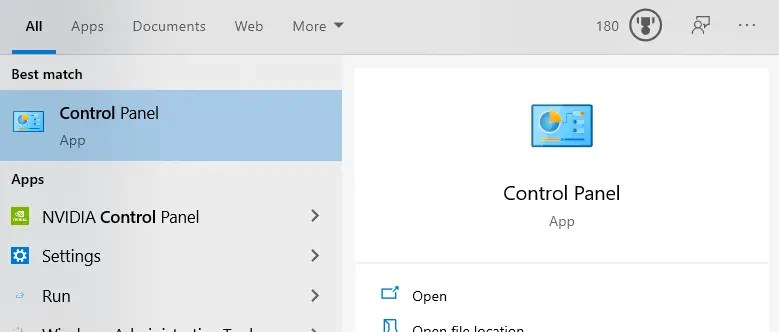 Ouvrez le menu Démarrer en appuyant sur la touche Windows.Recherchez le Panneau de configuration.Cliquez sur le premier résultat pour ouvrir le Panneau de configuration.
Ouvrez le menu Démarrer en appuyant sur la touche Windows.Recherchez le Panneau de configuration.Cliquez sur le premier résultat pour ouvrir le Panneau de configuration.
Dès que vous cliquez sur le résultat, l’outil du panneau de configuration s’ouvrira instantanément. Si vous l’ouvrez fréquemment, vous pouvez l’épingler au menu Démarrer en cliquant avec le bouton droit sur le résultat du Panneau de configuration dans le menu Démarrer et en sélectionnant Épingler au démarrage.
2. Utilisez la commande d’exécution du « Panneau de configuration »
Comme pour la plupart des applications intégrées, vous pouvez utiliser une commande d’exécution. Voici comment procéder :
Appuyez sur Touche Windows + R pour ouvrir Exécuter. Entrez le panneau de configuration dans la fenêtre Exécuter. Cliquez sur OK ou appuyez sur le bouton Touche Entrée.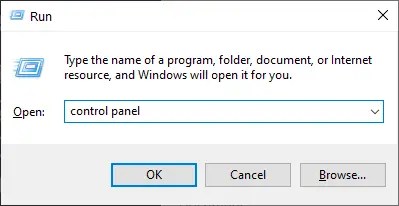
Dès que vous cliquez sur le bouton, Windows lance instantanément la fenêtre du Panneau de configuration.
3. Ouvrez le Panneau de configuration à partir de l’Explorateur de fichiers
Comme toute autre application, le Panneau de configuration possède également un fichier exe. Cela signifie que double-cliquer dessus lancera la fenêtre du Panneau de configuration.
L’emplacement du fichier exe du Panneau de configuration dans l’Explorateur de fichiers est C:\Windows\System32.
Voici les étapes à suivre.
Ouvrez l’Explorateur de fichiers en appuyant sur Touche Windows + E. Accédez à C:\Windows\System32 dossier. Recherchez le fichier control.exe et double-cliquez dessus.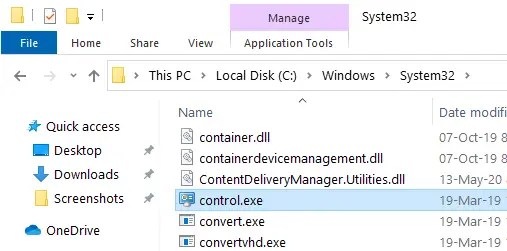
Dès que vous double-cliquez sur le fichier, le Panneau de configuration sera lancé comme n’importe quel autre programme.
4. Lancez le Panneau de configuration à l’aide de l’application Paramètres
Vous pouvez également ouvrir les fenêtres du Panneau de configuration directement à partir de l’application Paramètres. Je sais, cela semble étrange, mais cela fonctionne.
Ouvrez l’application Paramètres en appuyant sur Touche Windows + I. Dans la barre de recherche, tapez Panneau de configuration. Depuis le liste des résultats, cliquez sur l’option Panneau de configuration. 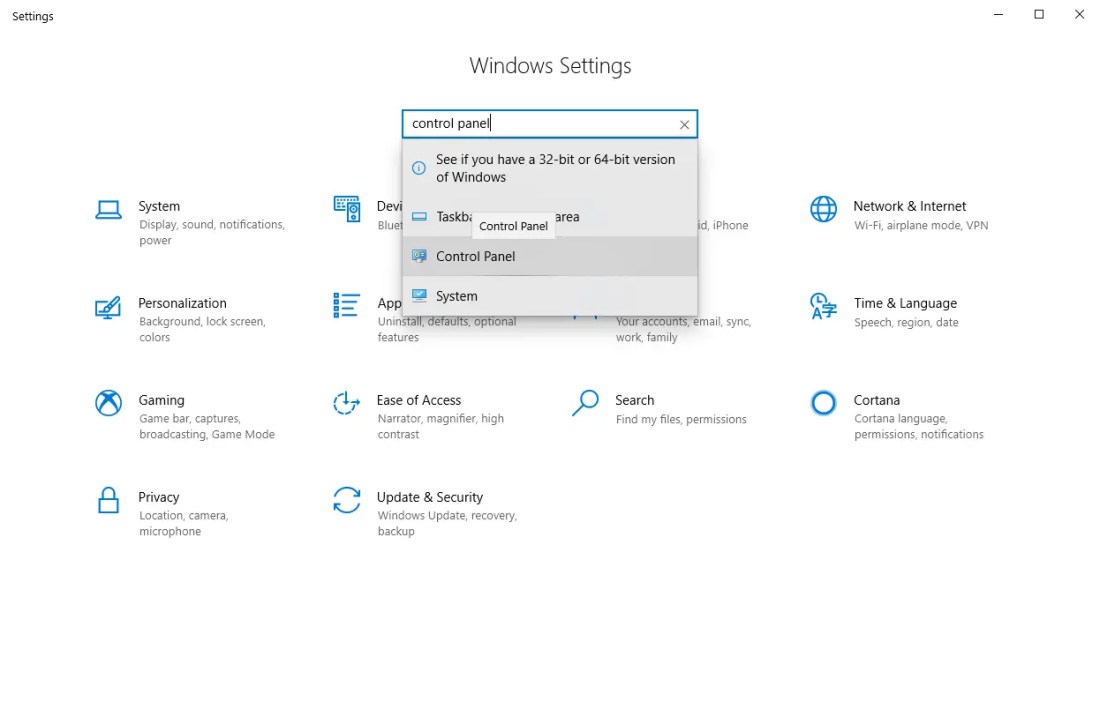
C’est ça. Dès que vous sélectionnez l’option, l’application Paramètres lancera le panneau de configuration en votre nom.
5. Ajouter un raccourci sur le bureau du Panneau de configuration
Pour ceux qui ont besoin d’un accès rapide et facile, vous pouvez également créer un raccourci sur le bureau pour le Panneau de configuration.
Appuyez sur Touche Windows + I pour ouvrir l’application Paramètres. Accédez à la page Personnalisation > Thèmes. Cliquez sur l’option Paramètres de l’icône du bureau. 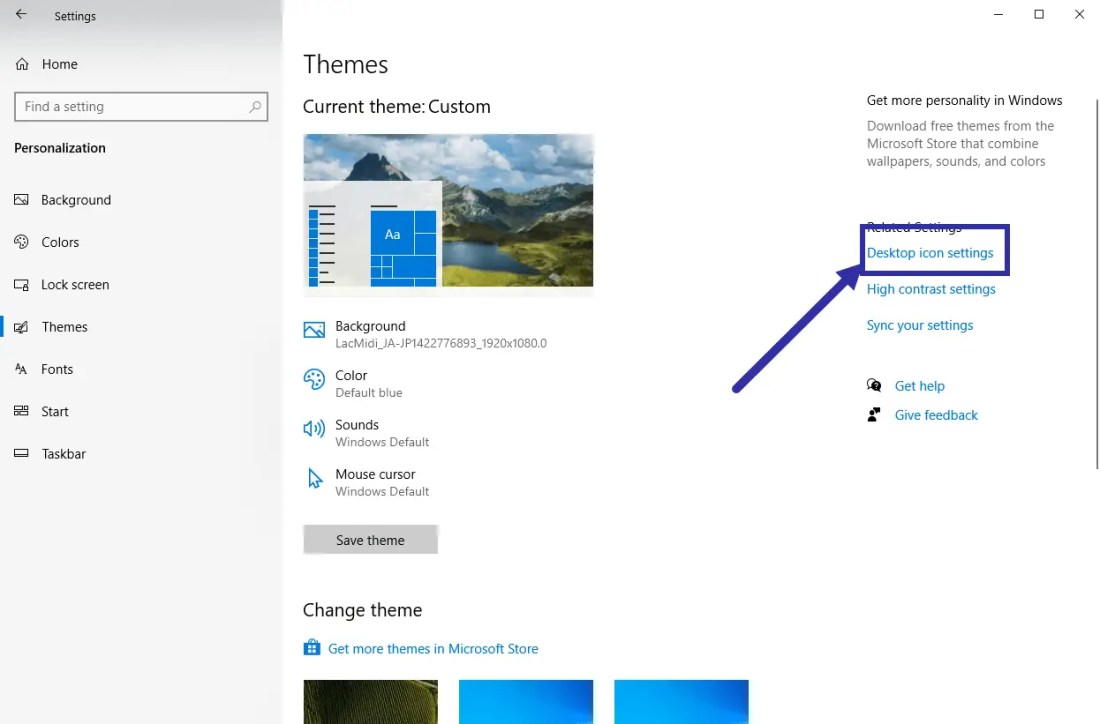 Sous la section Icônes du bureau, cochez la case Panneau de configuration. Cliquez sur le bouton OK.
Sous la section Icônes du bureau, cochez la case Panneau de configuration. Cliquez sur le bouton OK.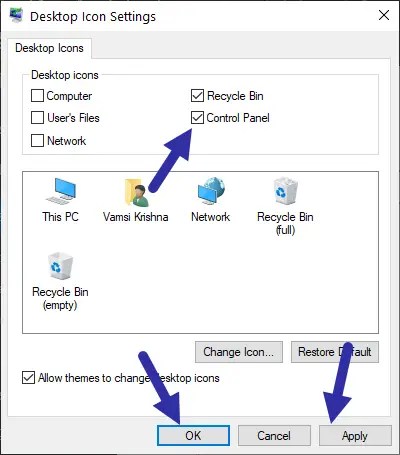
C’est tout. Le raccourci du panneau de configuration sera ajouté au bureau. À partir de maintenant, vous pouvez simplement double-cliquer sur le raccourci du bureau pour ouvrir le Panneau de configuration.
6. Épingler le Panneau de configuration à la barre des tâches
Tout comme vous pouvez ajouter un raccourci sur le bureau pour ouvrir l’outil Panneau de configuration, vous pouvez également épingler le Panneau de configuration à la barre des tâches. Cela facilite l’ouverture du Panneau de configuration chaque fois que vous en avez besoin.
Ouvrez le menu Démarrer. Recherchez le Panneau de configuration et ouvrez-le.Droite : cliquez sur le résultat du Panneau de configuration. Sélectionnez l’option Épingler à la barre des tâches.
C’est tout. Dès que vous sélectionnez l’option, l’icône du Panneau de configuration est épinglée dans la barre des tâches. cliquer dessus lancera le panneau de configuration.
7. Ouvrez le Panneau de configuration à l’aide de l’invite de commande ou de PowerShell.
Comme la plupart des choses sous Windows, vous pouvez utiliser une simple commande dans la fenêtre d’invite de commande ou de PowerShell pour accéder au panneau de configuration.
Cliquez avec le bouton droit sur Windows. logo sur la barre des tâches. Sélectionnez l’option Terminal ou Windows PowerShell. Dans la fenêtre de ligne de commande, saisissez Panneau de configuration et appuyez sur Entrée.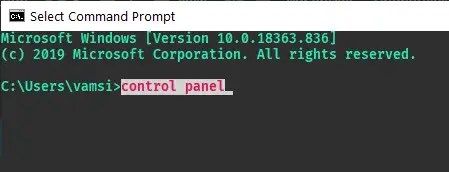
Dès que vous exécutez la commande, l’outil de ligne de commande lancera le panneau de configuration.
Si vous souhaitez ouvrir le panneau de configuration en tant qu’administrateur, ouvrez le terminal ou la fenêtre PowerShell en tant qu’administrateur, puis exécutez le panneau de configuration commande.
8. Lancez le Panneau de configuration à l’aide du Gestionnaire des tâches
Cliquez avec le bouton droit sur la barre des tâches et sélectionnez Gestionnaire des tâches. Accédez à l’onglet Processus. Cliquez sur Exécuter une nouvelle tâche .Tapez Panneau de configuration dans la fenêtre de la tâche d’exécution.Cliquez sur OK.
Cette action ouvrira instantanément le Panneau de configuration avec les droits d’administrateur.
Et voilà ! En utilisant l’une des méthodes présentées ci-dessus, vous pouvez facilement ouvrir l’outil Panneau de configuration à tout moment. Si vous aimez cet article, consultez les commandes Exécuter pour ouvrir des applets ou des outils individuels du panneau de configuration.